
Intel Core-Series- ի պրոցեսորների գերբեռնման ունակությունը կարող է լինել մի փոքր ցածր, քան դրամի մրցակիցների: Այնուամենայնիվ, Intel- ի հիմնական շեշտը դնում է իր արտադրանքի կայունությունը եւ ոչ թե կատարողականը: Հետեւաբար, անհաջող գերբեռնվածության դեպքում պրոցեսորի լիարժեք բարձրացման հավանականությունը ցածր է, քան դրամը:
Տես նաեւ: Ինչպես գերագնահատել պրոցեսորը դրամից
Դժբախտաբար, Intel- ը չի թողարկում եւ չի աջակցում ծրագրերին, որոնց միջոցով հնարավոր կլինի արագացնել CPU- ի աշխատանքը (ի տարբերություն ՀՀ դրամի): Հետեւաբար, դուք պետք է օգտագործեք երրորդ կողմի լուծումներ:
Արագության մեթոդներ
CPU միջուկների կատարողականի բարելավման ընդամենը երկու տարբերակ կա.- Օգտագործելով երրորդ կողմը որն առաջարկում է CPU- ի հետ փոխգործակցության հնարավորությունը: Կարող է լինել նույնիսկ մի օգտվող, ով համակարգիչով «ձեզ» է (կախված է ծրագրից):
- Օգտագործելով BIOS: - Հին եւ ապացուցված մեթոդ: Հիմնական ծրագրի եւ կոմունալ ծառայությունների որոշ մոդելներով կարող են սխալ աշխատել: Այս դեպքում BIOS- ը առավել օպտիմալ տարբերակ է: Այնուամենայնիվ, անպատրաստ օգտվողներին խորհուրդ չի տրվում ինքնուրույն փոփոխություններ կատարել այս միջավայրում, քանի որ Դրանք ազդում են համակարգչի գործունեության վրա, եւ դժվար է վերադառնալ:
Իմացեք արագացման համապատասխանությունը
Ոչ բոլոր դեպքերում պրոցեսորը կարելի է արագացնել, եւ եթե կարող եք, ապա պետք է իմանաք սահմանը, հակառակ դեպքում ռիսկ կա դրանից դուրս բերելու համար: Ամենակարեւոր բնութագիրը ջերմաստիճան է, որը չպետք է լինի 60 աստիճանից բարձր նոութբուքերի համար, իսկ 70-ը `ստացիոնար համակարգիչների համար: Մենք օգտագործում ենք այդ նպատակների համար AIDA64- ի կողմից.
- Գործարկել ծրագիրը, գնացեք «համակարգիչ»: Գտնվում է հիմնական պատուհանում կամ ձախ ընտրացանկում: Հաջորդը, գնացեք «սենսորներ», նրանք գտնվում են այնտեղ, որտեղ եւ «համակարգիչը» պատկերակը:
- Temperature երմաստիճանի կետում ջերմաստիճանի ցուցանիշները կարելի է դիտարկել ինչպես ամբողջ պրոցեսորից, այնպես էլ մի ամբողջ եւ առանձին միջուկից:
- Դուք կարող եք սովորել պրոցեսորի առաջարկվող գերբեռնված սահմանը «գերբեռնվածության» պարբերության մեջ: Այս ապրանքի գնալու համար վերադառնանք «համակարգիչ» եւ ընտրեք համապատասխան պատկերակը:

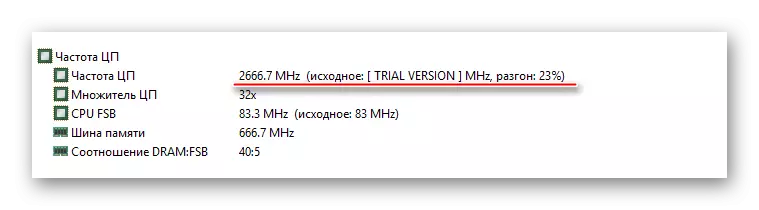
Տես նաեւ: Ինչպես օգտագործել AIDA64 ծրագիրը
Մեթոդ 1: CPUFSB
CPUFSB- ը ունիվերսալ ծրագիր է, որի հետ դուք չեք կարող հատուկ խնդիրներ ունենալ CPU- ի միջուկի ժամացույցի հաճախականությունը բարձրացնելու համար: Համատեղելի է շատ մայր տախտակների, տարբեր արտադրողների եւ տարբեր մոդելների վերամշակողների հետ: Ունի նաեւ մի պարզ եւ բազմաֆունկցիոնալ ինտերֆեյս, որն ամբողջությամբ թարգմանվում է ռուսերեն: Օգտագործման հրահանգներ.
- Հիմնական պատուհանում ընտրեք արտադրողին եւ Motherboard- ի տեսակը դաշտերում համապատասխան անուններով, որոնք գտնվում են ինտերֆեյսի ձախ կողմում: Հաջորդը, դուք պետք է նշեք տվյալները `կապված PPL- ի հետ: Որպես կանոն, ծրագիրը դրանք ինքնուրույն սահմանում է: Եթե դրանք չեն հայտնաբերվել, ապա կարդացեք տախտակի բնութագրերը արտադրողի պաշտոնական կայքում, պետք է լինեն բոլոր անհրաժեշտ տվյալները:
- Հաջորդը ձախ կողմում կտտացրեք «Վերցրեք հաճախականությունը» կոճակը: Այժմ «Ընթացիկ հաճախականության» դաշտում եւ «բազմապատկիչ» ներկայիս տվյալները կցուցադրվեն պրոցեսորի հետ կապված:
- CPU- ն արագացնելու համար աստիճանաբար բարձրացրեք արժեքը «բազմապատկիչ» դաշտում մեկ միավորի համար: Յուրաքանչյուր խոշորացումից հետո կտտացրեք հավաքածուի հաճախության կոճակը:
- Երբ հասնում եք օպտիմալ արժեքի, կտտացրեք էկրանի աջ կողմում գտնվող «Պահպանել» կոճակը եւ ելքային կոճակը:
- Հիմա վերագործարկեք համակարգիչը:
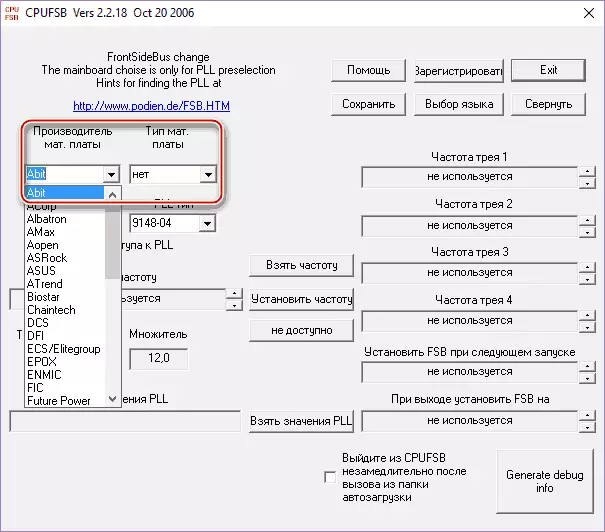
Մեթոդ 2. Ժամացույց
ClockGen- ը ծրագիր է, որն ունի ավելի պարզ ինտերֆեյս, որը հարմար է տարբեր շարքի եւ մոդելների վերամշակման գործողության արագացման համար: Հրահանգներ.
- Ծրագիրը բացելուց հետո անցեք «PPL Control»: Այնտեղ, օգտագործելով լավագույն սլայդը, կարող եք փոխել պրոցեսորի հաճախականությունը եւ օգտագործելով ներքեւը `RAM- ի հաճախականությունը: Բոլոր փոփոխությունները կարող են վերահսկվել իրական ժամանակում, շնորհիվ Սլայմերի տվյալների վահանակի: Առաջարկվում է սահնակը աստիճանաբար տեղափոխել, քանի որ Սուր հաճախության փոփոխությունները կարող են առաջացնել համակարգչային ձախողում:
- Երբ հասնում են օպտիմալ ցուցանիշները, օգտագործեք կիրառման ընտրության կոճակը:
- Եթե համակարգը վերագործարկելուց հետո բոլոր պարամետրերը վերակայվում են, ապա անցեք ընտրանքների կետին: Գտեք «Գործարկման ընթացքում կիրառեք ընթացիկ պարամետրերը» եւ ստուգեք դրա դիմաց գտնվող տուփը:
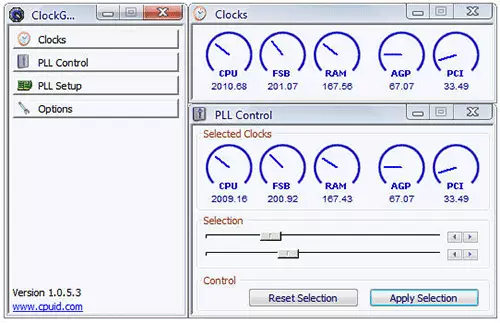
Մեթոդ 3. BIOS
Եթե իսկապես պատկերացնում եք, թե ինչպիսին է BIOS- ի աշխատանքային միջավայրը, այս մեթոդը խորհուրդ չի տրվում: Հակառակ դեպքում հետեւեք այս հրահանգներին.
- Մուտքագրեք BIOS: Դա անելու համար վերագործարկեք OS- ը եւ նախքան Windows- ի պատկերանշանը հայտնվի, սեղմեք DEL ստեղնը կամ F2- ից F12- ը (յուրաքանչյուր մոդելի համար, կենսագրությունների ստեղնը կարող է տարբեր լինել):
- Փորձեք գտնել այս առարկաներից մեկը `MB Խելացի Tweaker, M.I.B, Quantum Bios, AI Tweaker: Անունները կարող են տարբեր լինել եւ կախված են մայրիկի եւ BIOS տարբերակի մոդելից:
- Օգտագործելով սլաքների ստեղները, տեղափոխեք CPU հյուրընկալող ժամացույցի կառավարման կետ եւ վերադասավորեք «ավտոմատ» արժեքը «ձեռնարկի» համար: Փոփոխությունները կատարելու եւ պահպանելու համար սեղմեք Enter:
- Այժմ դուք պետք է փոխեք արժեքը CPU- ի հաճախականության կետում: «Դեկանիշի համար» դաշտում «բանալին» դաշտում մուտքագրեք թվային արժեքներ նվազագույնից մինչեւ առավելագույնը, ինչը կարելի է տեսնել մուտքային դաշտի վերեւում:
- Պահպանեք փոփոխությունները եւ դուրս եկեք BIOS- ը `օգտագործելով« Պահպանեք եւ ելք »կոճակը:
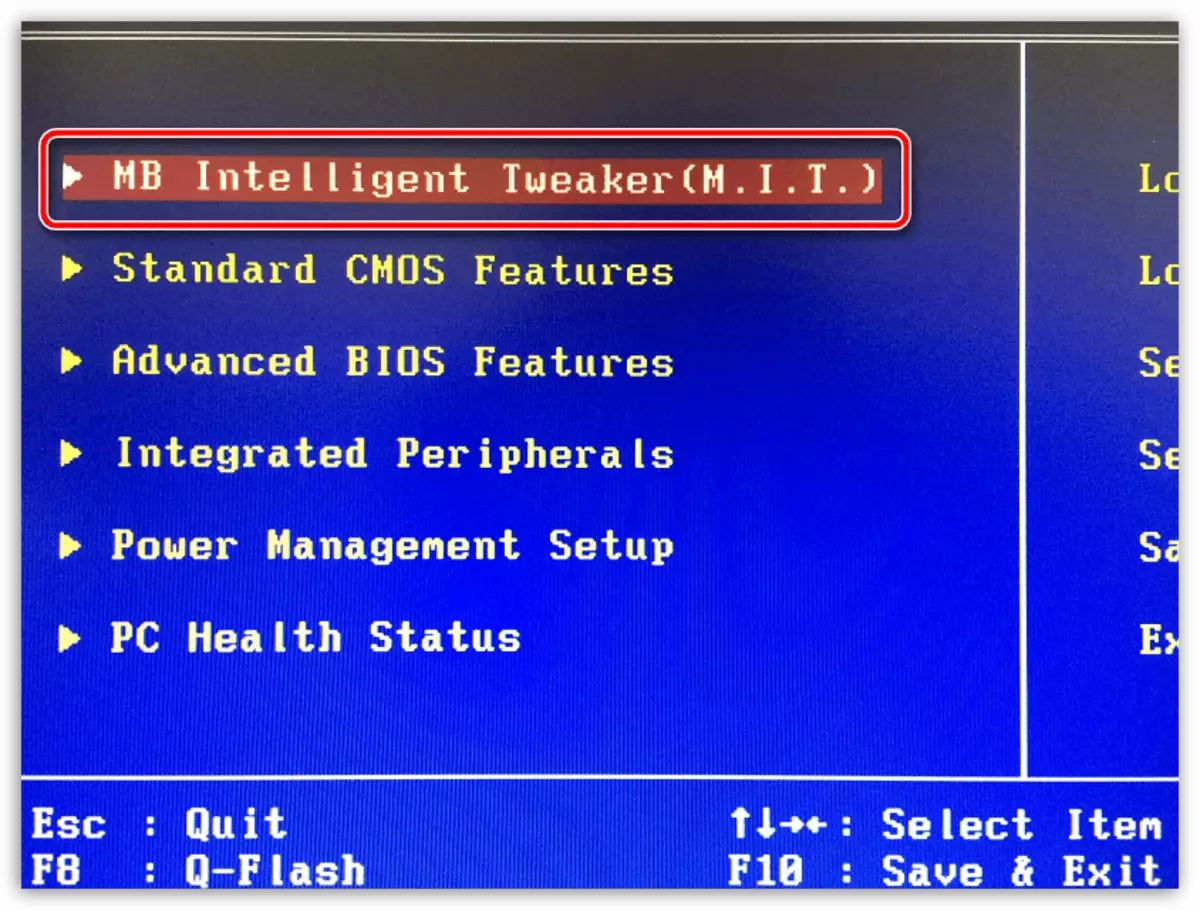
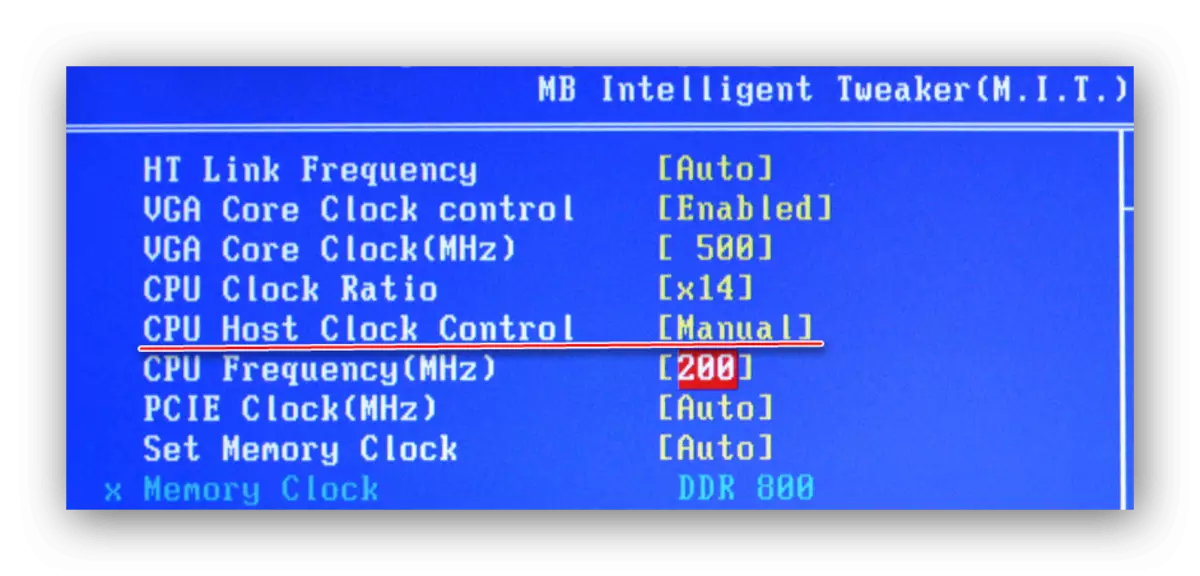
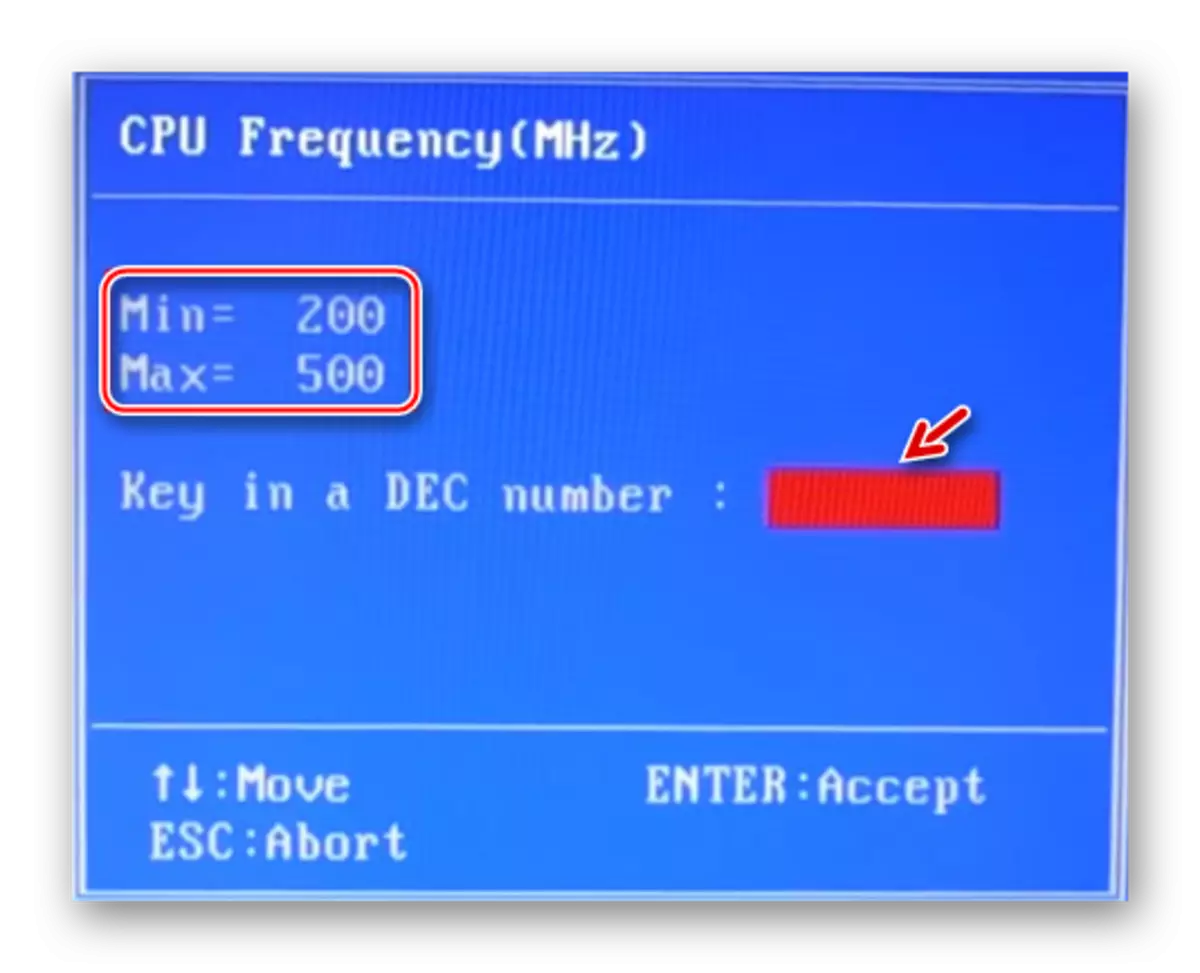
Intel Series Core պրոցեսորների պատրաստումը արագացնել ավելի բարդ, քան նման ընթացակարգ կատարել դրամի չիպսեր: Արագացման հիմնական բանը `հաշվի առնելով աճող հաճախության առաջարկվող աստիճանը եւ վերահսկել միջուկների ջերմաստիճանը:
